官网地址:http://www.jeecg.com/
开发文档地址:http://doc.jeecg.com/2043873
GitHub地址:https://github.com/zhangdaiscott/jeecg-boot
大致步骤如下:
1.创建MySQL,redis等辅助组件
2.创建jeecg-boot后端应用
3.创建jeecg-vue前端应用
0.说明
1.从GitHub上下载项目的zip压缩包后,解压缩可以看到,ant-design-vue-jeecg是前端模块,jeecg-boot是后端模块
2.按照开发文档上的先在本地配置好前后端所需要的环境。
3.在k8s中创建一个jeecg-boot的名称空间,若无特别说明,以下所有服务都是在该空间创建的
4.部署流程大致是这样的,先在本地把前后端都跑通,然后再创建Dockerfile和.gitlab-ci文件,往gitlab提交代码(事先配置好gitlab-runner),创建镜像,推送到仓库,自动发布更新到k8s上(首次需要用yaml文件创建有关pod,service等)
5.我这里采用了俩git仓库,前端一个,后端一个
1.创建MySQL,redis等辅助组件
说白了也就是创建好MySQL服务,redis服务,后端项目中连接需要使用。
我这里采用的是在k8s中创建的,当然也可以创建普通的那种应用。
以下说的都是在k8s中创建举例的
MySQL和Redis服务,均创建了服务类型是nodeport的service,然后使用宿主机上的软件连接进行测试。等整个项目跑起来运行后再换成service是clusterip的服务类型
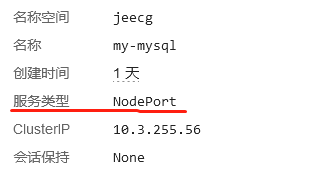
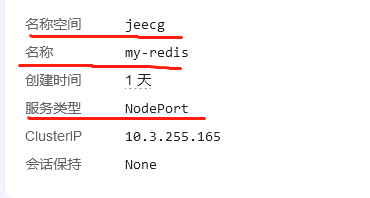
MySQL创建创建好后,需要导入相应的sql文件。
sql文件名称:jeecg-bootdbjeecgboot-mysql-5.7.sql
但是等后端项目运行后会碰到一个问题,有些数据表明是需要大写的,主要是qrtz开头的数据表名
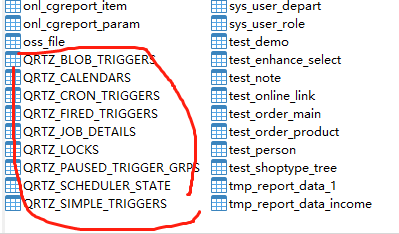
导入sql文件后,把所有qrtz开头的数据表名全部换成大写的数据表名,避免后端项目启动后连接数据库提示有些表不存在
最后启动MySQL和Redis服务。
2.后端项目
0.项目结构
├─jeecg-boot-parent(父POM: 项目依赖、modules组织)
│ ├─jeecg-boot-base(共通模块: 工具类、config、权限、查询过滤器、注解、接口等)
│ ├─jeecg-boot-module-demo 示例代码
│ ├─jeecg-boot-module-system (系统管理权限等功能) -- 默认作为启动项目
│ ├─jeecg-boot-starter(微服务starter模块,不需要微服务可以删掉) (我这边操作的时候给删除了)
│ ├─jeecg-cloud-module(微服务生态模块,不需要微服务可以删掉)(我这边操作的时候给删除了)
1.修改项目配置文件(数据库配置、redis配置)
配置文件: jeecg-boot-module-system/src/main/resources/application-dev.yml

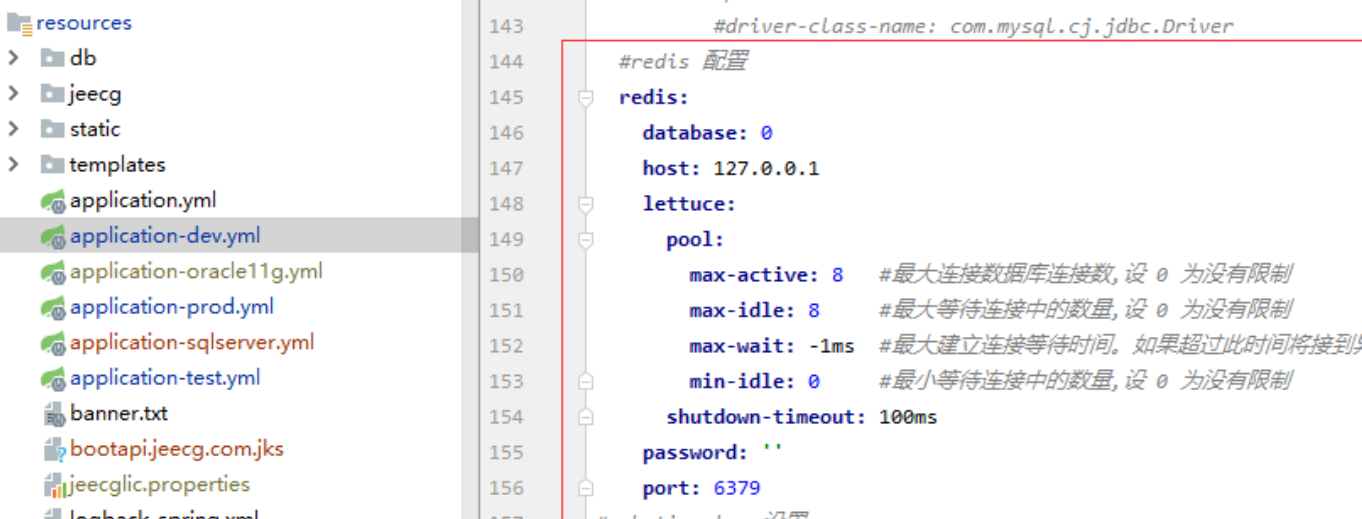
2.启动项目&访问
本地启动:jeecg-boot-module-system/src/main/java/org/jeecg/JeecgSystemApplication.java,右键执行启动。
通过 http://localhost:8080/jeecg-boot/doc.html 访问后台,默认进入swagger文档首页
本地运行
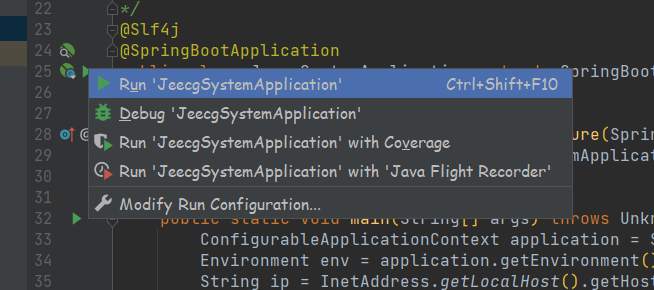
本地启动后的日志显示

3.创建Dockerfile文件
需要说明的是需要的项目只有jeecg-boot-module-system,所以把Dockerfile文件创建在jeecg-boot-module-system根目录下
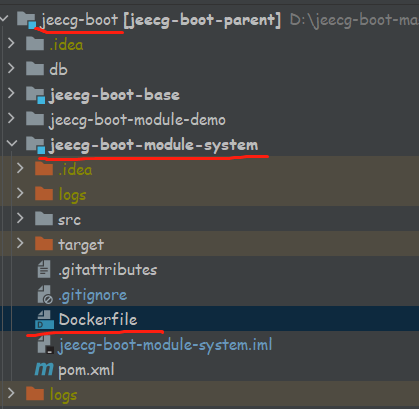
Dockerfile文件具体文件内容如下:
FROM jdd.io/jre:1.8.275
MAINTAINER 1103324414@qq.com
ADD target/jeecg-boot-module-system-2.4.3.jar app.jar
ENV JAVA_OPTS=""
ENTRYPOINT [ "sh", "-c", "java $JAVA_OPTS -Djava.security.egd=file:/dev/./urandom -jar app.jar" ]
说明:开头第一行是使用的基础镜像,创建方式详看地址:https://www.cnblogs.com/sanduzxcvbnm/p/13220054.html
基础镜像中只有jdk环境,其他的都没有了。
4.创建.gitlab-ci文件
这个文件创建在整个项目的根目录下
需要注意的是gitlab-runner使用的构建镜像环境,需要包含开发文档中说的后端项目需要使用的那些软件。
我这边图省事儿,前后端构建项目使用的是同一个构建镜像,包含的软件就比较多了:jdk,maven,curl,docker,nodejs,yarn等,具体构建方式可以看地址:https://www.cnblogs.com/sanduzxcvbnm/p/13220054.html
还有注意的一点,jeecg需要使用到一些私服的依赖,详看地址:http://doc.jeecg.com/2043876
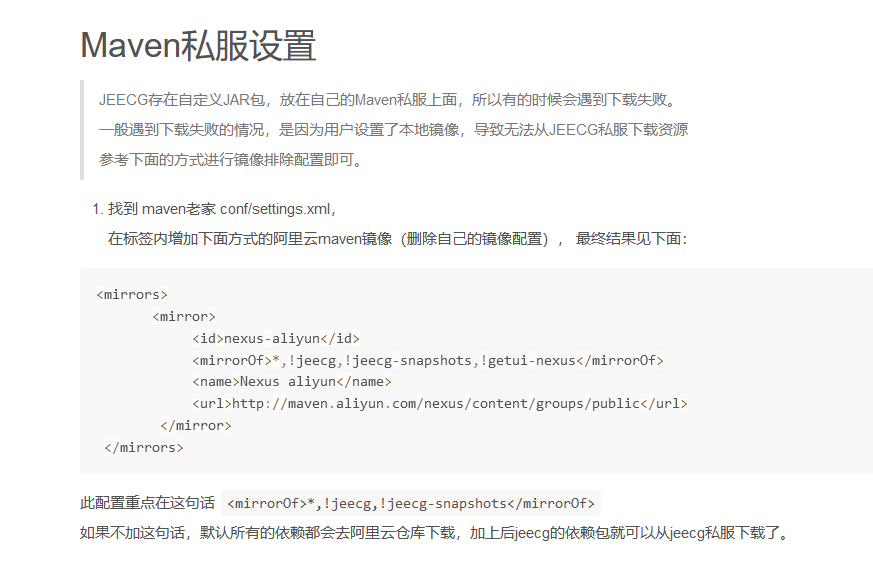
<mirrors>
<mirror>
<id>nexus-aliyun</id>
<mirrorOf>*,!jeecg,!jeecg-snapshots,!getui-nexus</mirrorOf>
<name>Nexus aliyun</name>
<url>http://maven.aliyun.com/nexus/content/groups/public</url>
</mirror>
</mirrors>
所以在构建刚才的镜像时,添加的maven需要修改以下settings.xml配置文件。
我这边采取的方式是事先准备好已经修改好的settings.xml配置文件,然后在构建过程中copy到镜像中,替换原有的配置文件
FROM alpine:latest
MAINTAINER sandu <1103324414@qq.com>
COPY localtime /etc/localtime
COPY timezone /etc/timezone
RUN echo "https://mirrors.aliyun.com/alpine/latest-stable/main/" > /etc/apk/repositories
RUN echo "https://mirrors.aliyun.com/alpine/latest-stable/community/" >> /etc/apk/repositories
RUN ["apk","update"]
RUN ["apk","add","curl"]
RUN ["apk","add","openjdk8"]
RUN ["apk","add","maven"]
RUN ["apk","add","nodejs"]
COPY settings.xml /usr/share/java/maven-3/conf/settings.xml
RUN ["apk","add","docker"]
构建好这个镜像后,修改gitlab-runner使用的镜像,然后重启gitlab-runner

注意:不能把这个镜像跟后端dockerfile文件中使用的镜像混为一谈,这俩是里面安装的软件不一样
.gitlab-ci.yml文件内容如下:
variables:
DOCKER_DRIVER: overlay2
MAVEN_CLI_OPTS: "-s .m2/settings.xml --batch-mode"
MAVEN_OPTS: "-Dmaven.repo.local=.m2/repository"
cache:
paths:
- .m2/repository/
stages:
- package
- build
maven_step:
tags:
- maven
stage: package
script:
- mvn clean package -Dmaven.test.skip=true # 编译整个项目
artifacts:
paths:
- jeecg-boot-module-system/target/*.jar # 注意这行,只要其中一个jar包,供下面的docker使用
only:
- develop
docker_step:
tags:
- docker
stage: build
script:
- export TAG=`date "+%Y%m%d%H%M%S"`
- docker login -u admin -p admin123 jdd.io
- cd jeecg-boot-module-system
- docker build -t jdd.io/demo:$TAG .
- docker push jdd.io/demo:$TAG
only:
- develop
构建的思路如下:先编译打包整个项目,然后切换到所需要jar包的目录下,然后根据这个目录下的Dockerfile文件制作docker镜像,并上传到Nexus镜像仓库,这里指的是jeecg-boot-module-system
流水线上显示的效果,需要事先配置好gitlab-runner
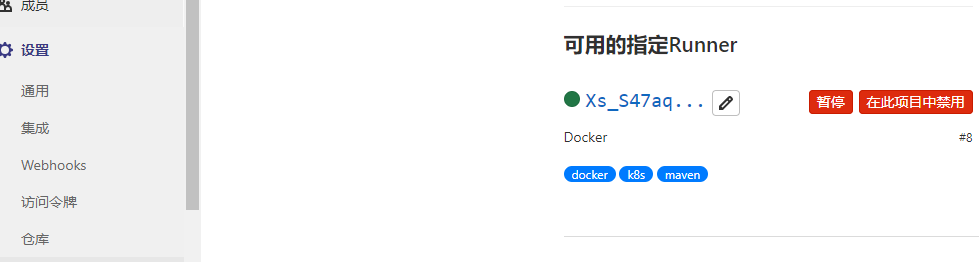
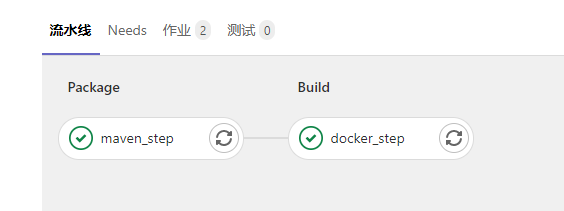
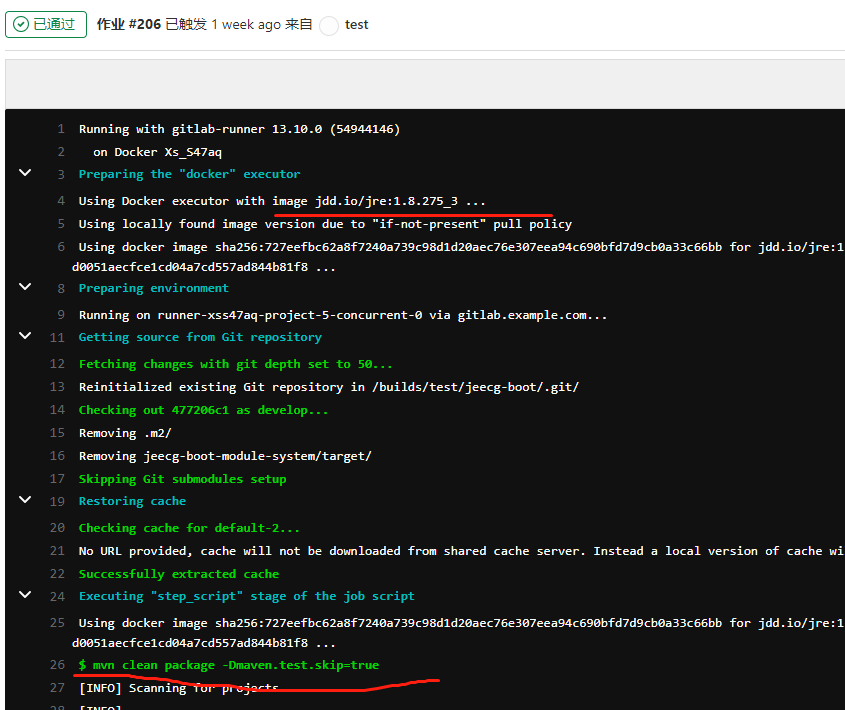
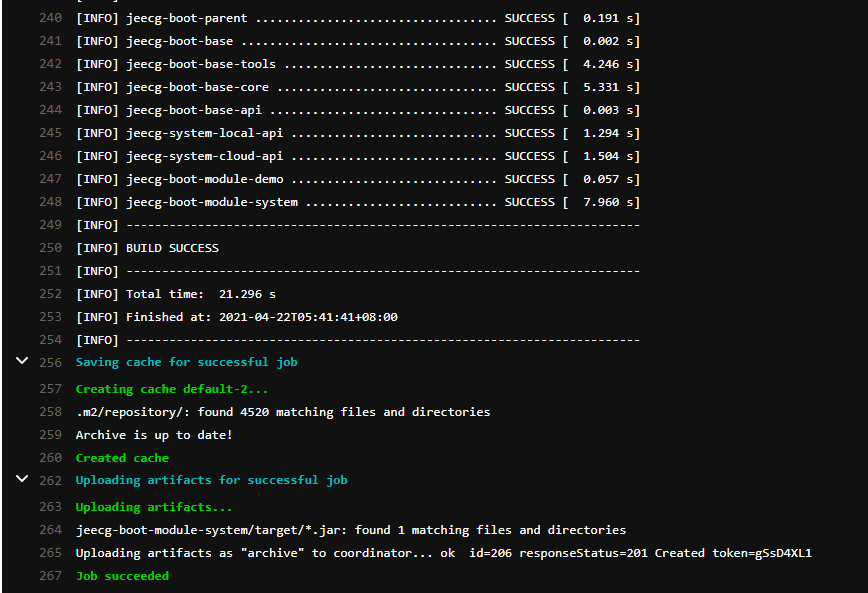
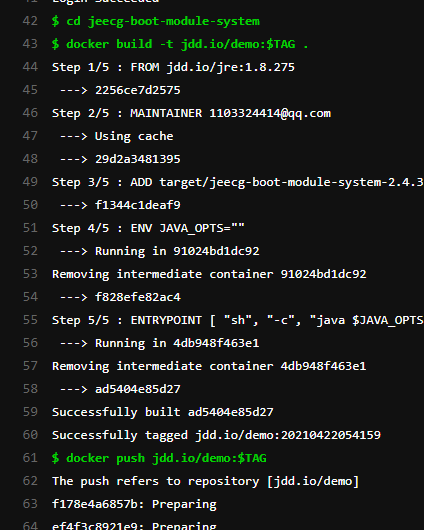
后期可以在增加上自动发布到k8s上,如下这个仅供展示,实际中未操作:(新增加curl一行)
docker_step:
tags:
- docker
stage: build
script:
- export TAG=`date "+%Y%m%d%H%M%S"`
- docker login -u admin -p admin123 jdd.io
- cd jeecg-boot-module-system
- docker build -t jdd.io/demo:$TAG .
- docker push jdd.io/demo:$TAG
- curl -X PUT -H "content-type:application/json" -H "Cookie:KuboardUsername=admin;KuboardAccessKey=4jz66jfsa6t6.5wjsz733f73p5fei4h4fpbmnfp72ytbc" http://192.168.2.163:10080/kuboard-api/cluster/develop/kind/CICDApi/admin/resource/updateImageTag -d '{"kind":"deployments","namespace":"test","name":"web-spring","images":{"jdd.io/demo":"jdd.io/demo:'$TAG'"}}'
only:
- develop
pod启动后的日志展示,里面出现的是pod的地址,因为pod的特性,所以访问后端使用的话,还需要创建一个service,采用clusterip服务类型

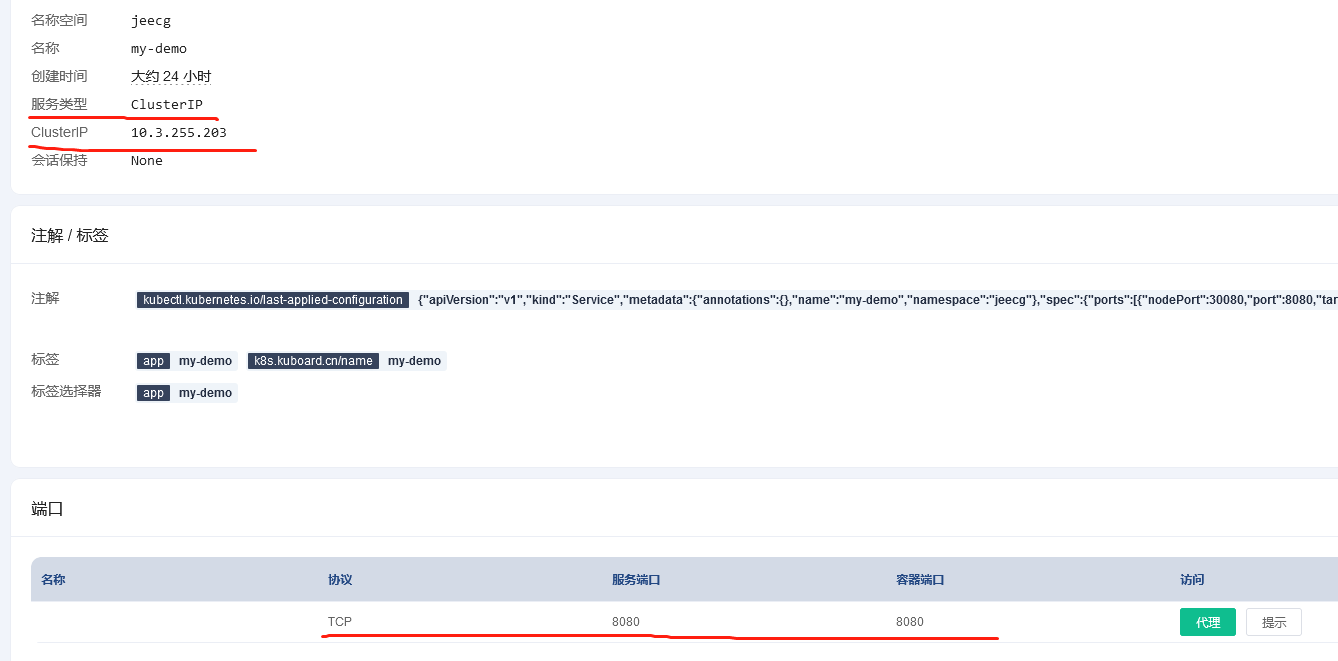
以后访问后端,直接使用ClusterIP+服务端口的形式就可以了。
当然可以先创建service,采用NodePort的服务类型,然后通过宿主机IP+NodePort的形式,直接访问后端应用,比如接口文档,查看以下效果,地址:http://宿主机IP:NodePort/jeecg-boot/doc.html
3.创建前端
前端最主要的是使用生成的dist文件夹,这里结合nginx,把两者直接整个进同一个镜像中,这样一来,启动这个容器,nginx直接就启动了,nginx访问路径正好是vue的dist文件夹里面的东西
关于vue配置文件的说明
-
vue.config.js文件中的配置是在本地开发的时候使用的,此处映射地址配置到后台端口即可,如果后台项目名字修改了的话,直接改“/jeecg-boot”
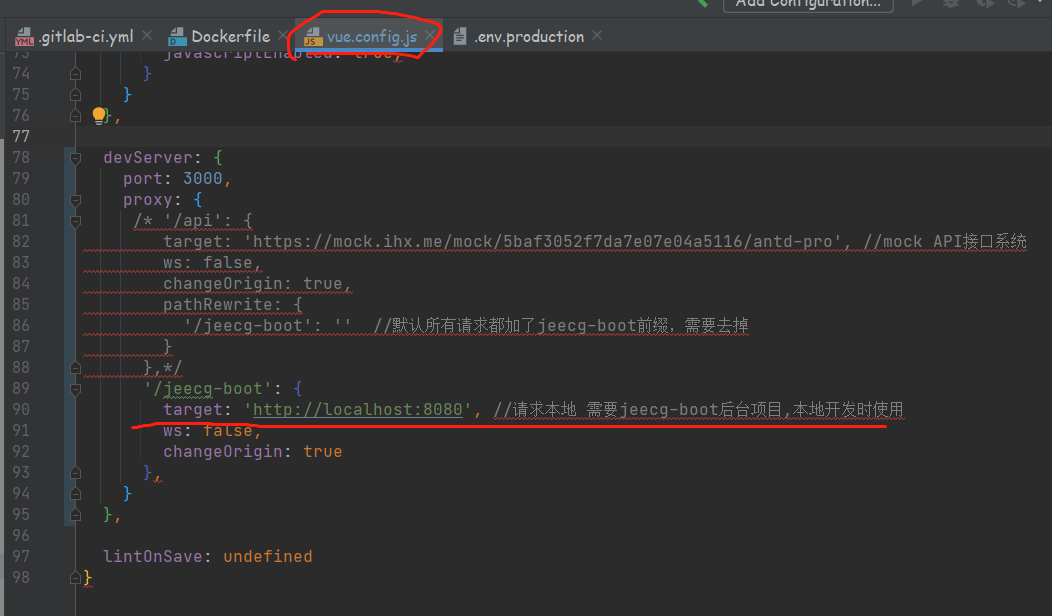
-
.env文件是用来选择项目构建时使用哪个配置文件的,主要是有关.env.development和.env.production文件的,这里写的是哪个,项目采用的就是哪个配置文件,这里写的是NODE_ENV=production,说明采用的是.env.production文件
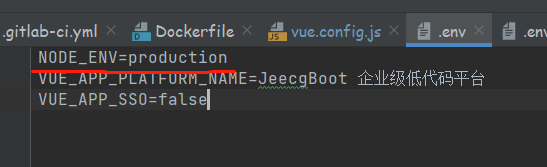
3.关于.env.production文件中的配置
这个地址应该是配置连接后端项目的,也就是后端项目启动后日志中显示的那个地址。但是在这里做了特殊的设置,主要是跟下面的Dockerfile文件中nginx的配置和后期创建的Ingress有关,稍后再详讲解这个。

直接在前端项目根目录下创建Dockerfile文件,文件内容如下:
# build stage
FROM node:lts-alpine as build-stage # 采用alpine镜像,多阶段构建方式
MAINTAINER 1103324414@qq.com
COPY . /app/ # 把跟目录下所有文件拷贝到上面镜像的/app目录下,该目录不存在的话会自动创建
WORKDIR /app/ # 切换容器中的当前工作目录
RUN npm config set registry https://registry.npm.taobao.org/ && yarn install && yarn run build # 设置nodejs仓库源,安装依赖,打包
# production stage
FROM nginx:stable-alpine as production-stage
# 拷贝dist目录下的所有文件到/usr/share/nginx/html/目录下,不包含dist文件夹
COPY --from=build-stage /app/dist /usr/share/nginx/html/
ENV LANG en_US.UTF-8
# 设置nginx中的配置文件内容
RUN echo "server {
listen 80;
location ^~ /jeecg-boot {
proxy_pass http://10.3.255.203:8080/jeecg-boot/;
proxy_set_header Host jeecg-boot-system;
proxy_set_header X-Real-IP $remote_addr;
proxy_set_header X-Forwarded-For $proxy_add_x_forwarded_for;
}
#解决Router(mode: 'history')模式下,刷新路由地址不能找到页面的问题
location / {
root /usr/share/nginx/html/;
index index.html index.htm;
if (!-e $request_filename) {
rewrite ^(.*)$ /index.html?s=$1 last;
break;
}
}
access_log /var/log/nginx/access.log ;
} " > /etc/nginx/conf.d/default.conf
EXPOSE 80
CMD ["nginx", "-g", "daemon off;"]
说明:
1.nginx.conf文件中没有server{}块,默认包含/etc/nginx/conf.d/*.conf, 有个默认的default.conf,这里直接替换默认的default.conf了。
2.如下这块是配置的nginx代理后端模块的,proxy_pass中写的地址,端口就是后端项目启动的service服务,ClusterIP+服务端口,详看上面的图
location ^~ /jeecg-boot {
proxy_pass http://10.3.255.203:8080/jeecg-boot/;
proxy_set_header Host jeecg-boot-system;
proxy_set_header X-Real-IP $remote_addr;
proxy_set_header X-Forwarded-For $proxy_add_x_forwarded_for;
}
然后创建.gitlab-ci.yml文件,具体内容如下:
variables:
DOCKER_DRIVER: overlay2
MAVEN_CLI_OPTS: "-s .m2/settings.xml --batch-mode"
MAVEN_OPTS: "-Dmaven.repo.local=.m2/repository"
cache:
key: ${CI_BUILD_REF_NAME}
paths:
- node_modules/
stages:
- build
docker_step:
tags:
- docker
stage: build
script:
- export TAG=`date "+%Y%m%d%H%M%S"`
- docker build -t jdd.io/jeecg-vue:$TAG .
- docker login -u admin -p admin123 jdd.io
- docker push jdd.io/jeecg-vue:$TAG
- curl -X PUT -H "content-type:application/json" -H "Cookie:KuboardUsername=admin;KuboardAccessKey=hx35mfx3b7p6.w6wm38cbikdd4yeweexfcsfybd4zmk2s" http://192.168.2.163:10080/kuboard-api/cluster/develop/kind/CICDApi/admin/resource/updateImageTag -d '{"kind":"deployments","namespace":"jeecg","name":"my-vue","images":{"jdd.io/jeecg-vue":"jdd.io/jeecg-vue:'$TAG'"}}'
only:
- develop
构建的思路如下:直接根据这个目录下的Dockerfile文件制作docker镜像,并上传到Nexus镜像仓库,然后自动更新到k8s中(需要事先使用yaml文件创建好对应的pod,下面会讲述)
检查方式是登录进入,查看nginx是否启动,若启动则说明没问题。
gitlab上使用gitlab-runner自动化构建的信息如下:
先配置好gitlab-runner(前后端用的是同一个gitlab-runner)
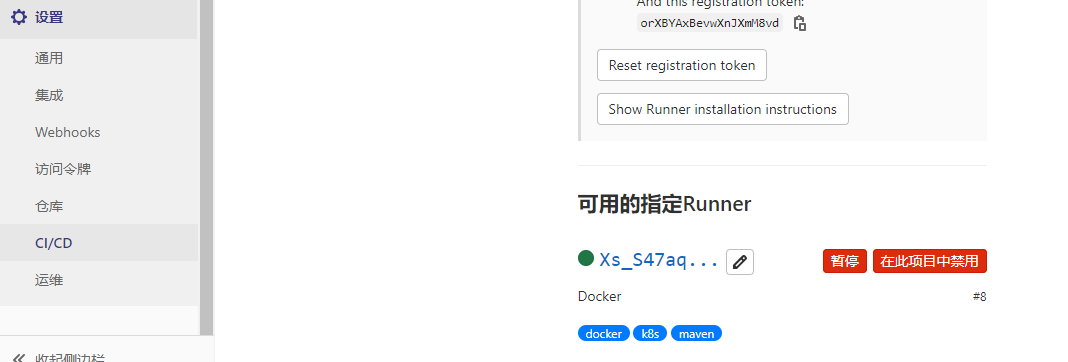
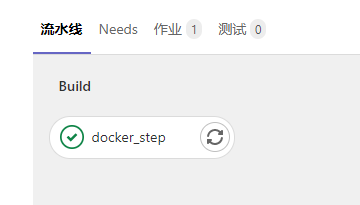
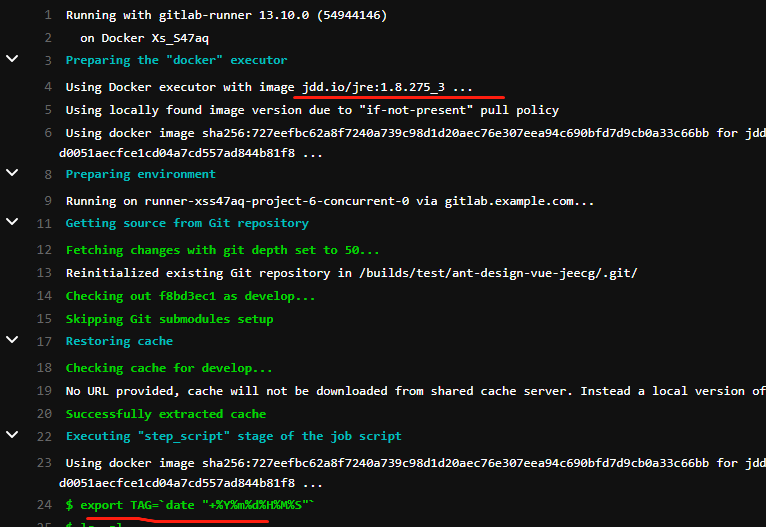

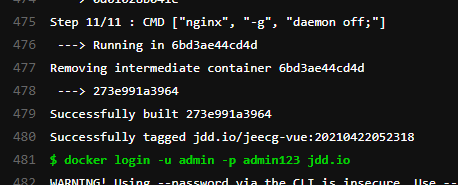
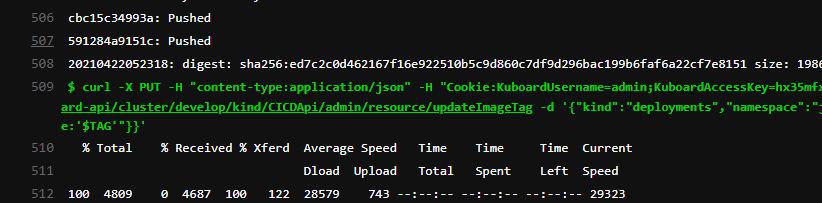
给前端pod配置一个service,这里也采用的是服务类型是ClusterIP的方式,注意,这里的容器端口就是nginx启动后监听的80端口,服务端口是供下面Ingress域名使用的端口,这里采用80端口,是为了在浏览器中输入域名访问时不用加端口号了
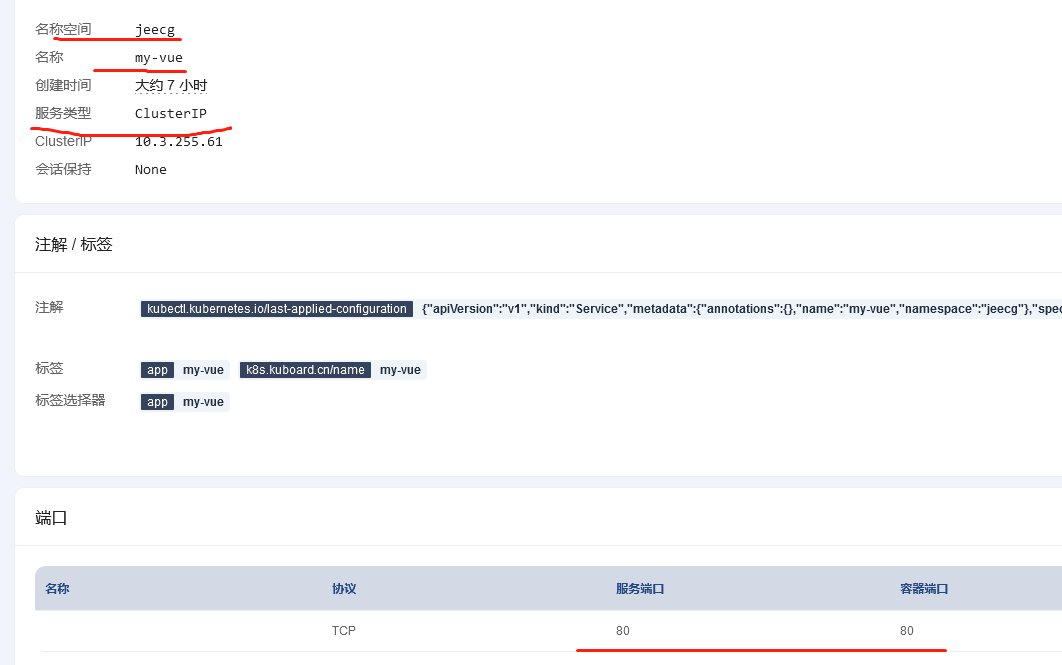
然后再配置一个Ingress,用来供外部访问,这个域名就是前端访问后端的.env.production配置文件中设置需要的,本机电脑上hosts文件需要添加一个解析

集群中任意一台主机ip都可以

本机电脑访问的话直接使用浏览器打开域名:www.demovue.com就可以了。
问题:为啥前端的.env.production配置文件中访问后端的地址需要配置域名,而不是直接配置后端的svc ip地址?
一开始确实是这样配置的,但是在登录页面需要输入验证码,这个验证码是从后端获取的,但是此时客户端是本机浏览器,不是vue, 浏览器中验证码访问的地址是svc ip地址,这肯定是访问不通的
同时结合nginx配置考虑,访问后端是通过nginx代理访问的。
以上两者结合起来,需要配置域名。
浏览器访问vue主页,vue访问后端的时候,不是直接访问后端,而是访问后端时配置的是域名,然后vue又绕道nginx来访问后端。
4.有关yaml文件
1.后端
# cat Deployment.yaml
apiVersion: apps/v1
kind: Deployment
metadata:
name: my-demo
namespace: jeecg
labels:
app: my-demo
spec:
replicas: 1
selector:
matchLabels:
app: my-demo
template:
metadata:
labels:
app: my-demo
spec:
containers:
- name: my-demo
image: 'jdd.io/demo:20210421194224'
imagePullPolicy: IfNotPresent
ports:
- containerPort: 8080
resources:
requests:
cpu: 400m
memory: 600Mi
limits:
cpu: 800m
memory: 800Mi
imagePullSecrets:
- name: regcred
# Service.yaml
apiVersion: v1
kind: Service
metadata:
name: my-demo
namespace: jeecg
spec:
type: NodePort
selector:
app: my-demo
ports:
- port: 8080
targetPort: 8080
nodePort: 30080
- 前端yaml文件
# Deployment.yaml
apiVersion: apps/v1
kind: Deployment
metadata:
name: my-vue
namespace: jeecg
labels:
app: my-vue
spec:
replicas: 1
selector:
matchLabels:
app: my-vue
template:
metadata:
labels:
app: my-vue
spec:
containers:
- name: my-vue
image: jdd.io/jeecg-vue:20210421232150
imagePullPolicy: IfNotPresent
ports:
- containerPort: 80
resources:
requests:
cpu: 400m
memory: 600Mi
limits:
cpu: 800m
memory: 800Mi
imagePullSecrets:
- name: regcred
# Service.yaml
apiVersion: v1
kind: Service
metadata:
name: my-vue
namespace: jeecg
spec:
type: ClusterIP
selector:
app: my-vue
ports:
- port: 80
targetPort: 80
# Ingress.yaml
apiVersion: networking.k8s.io/v1beta1
kind: Ingress
metadata:
labels:
app: my-demo
k8s.kuboard.cn/name: my-demo
name: my-demo
namespace: jeecg
spec:
rules:
- host: www.demovue.com
http:
paths:
- backend:
serviceName: my-demo
servicePort: 80
path: /
最终效果

问题
1.构造出来的docker镜像太大
后端镜像有500多M,前端镜像有39.3M
从后端Dockerfile文件入手,逐步排查
首先使用的FROM基础镜像,这个基础镜像只是用来提供java运行环境的,只要jre就可以,没必要用jdk
改造文章参考:https://www.cnblogs.com/sanduzxcvbnm/p/13220054.html
先运行依赖镜像:
docker run -it alpine:latest
替换里面的镜像源文件,更新:
echo "https://mirrors.aliyun.com/alpine/latest-stable/main/" > /etc/apk/repositories
echo "https://mirrors.aliyun.com/alpine/latest-stable/community/" >> /etc/apk/repositories
apk update
然后搜索jdk
apk search jdk
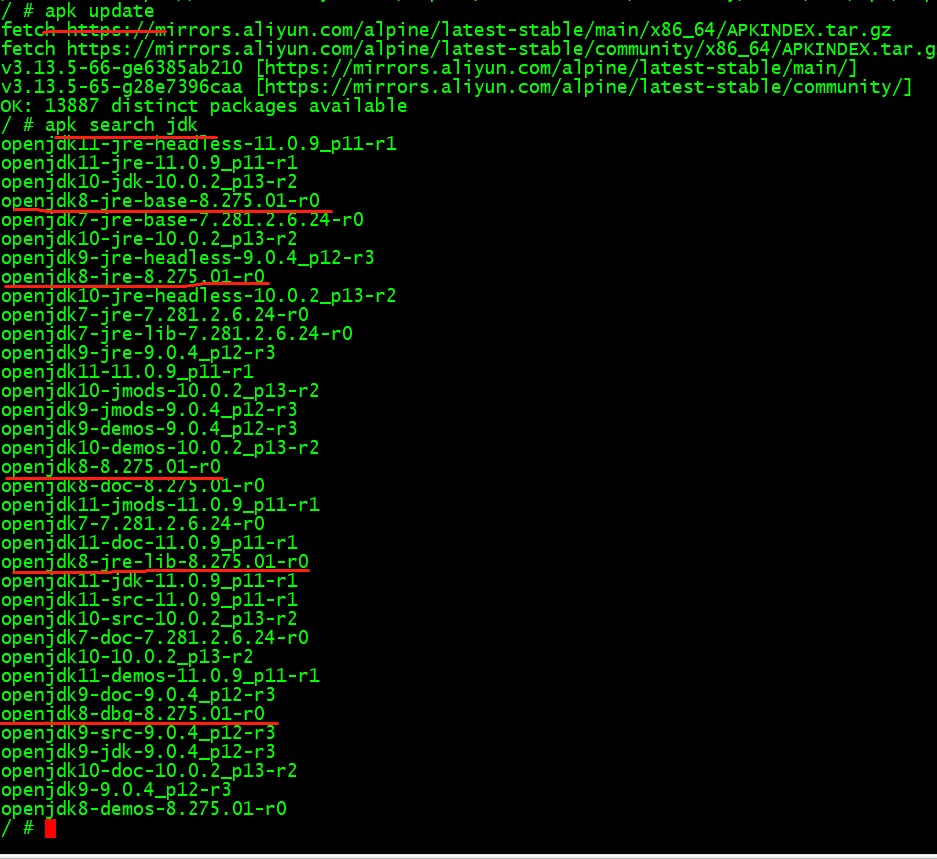
通过观察发现java8的有好多个。
逐个安装排查
先安装openjdk8-jre
apk add openjdk8-jre
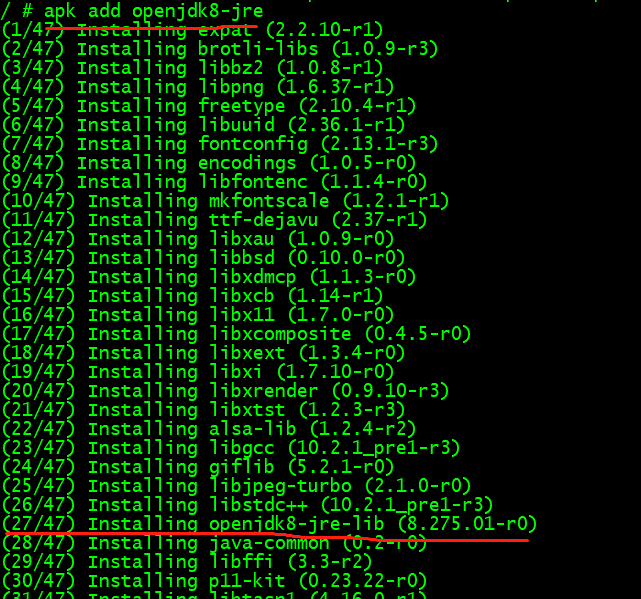

通过观察,安装openjdk8-jre的同时也会安装openjdk8-jre-lib和openjdk8-jre-base,结果是:OK: 106 MiB in 61 packages
卸载openjdk8-jre,安装openjdk8
apk del openjdk8-jre
apk add openjdk8


通过观察可以得知,安装openjdk8的同时,也会安装openjdk8-jre,openjdk8-jre-lib和openjdk8-jre-base。结果是:OK: 125 MiB in 62 packages
最终采用安装openjdk8-jre来构建Dockerfile文件中的基础镜像 (# alpine中安装软件默认是没有开启缓存的,所以装完也不用清缓存)
FROM alpine:latest
MAINTAINER sandu <1103324414@qq.com>
COPY localtime /etc/localtime
COPY timezone /etc/timezone
RUN echo "https://mirrors.aliyun.com/alpine/latest-stable/main/" > /etc/apk/repositories
RUN echo "https://mirrors.aliyun.com/alpine/latest-stable/community/" >> /etc/apk/repositories
RUN ["apk","update"]
RUN ["apk","add","openjdk8-jre"]
制作基础镜像:
docker build -t jdd.io/jre:1.8.0_275 -f Dockerfile_alpine .
制作后的镜像大小112MB,基本上是达到要求

若是还想进一步降低大小的话,只能安装openjdk8-jre较低版本的了。
因为文件/etc/apk/repositories采用的是alpine的最新镜像库文件,所以只有1.8.0_275这一个最新版本。
想要安装低版本的,首先查看网站http://mirrors.aliyun.com/alpine/中各个不同的alpine版本镜像,找到所需要安装的那个jre1.8版本,使用这个版本的镜像源,然后再安装,这里就不在操作了。
然后使用后端的Dockerfile文件制作镜像,最后得到的镜像大小如下:

以上步骤都是单独操作获取的数据,在gitlab上使用gitlab-runner构建编译查看得知,后端镜像大小是252MB。之前相比,镜像大小减小了一半多。
前端镜像,单独编译出的dist目录有17M,再加上使用的nginx镜像:nginx:stable-alpine ,有22.6MB
这两者加一块儿大约有39.6M,比开头说的39.3M多了0.3M, 所以前端使用的镜像没必要精简



2.增加使用使用服务状态探针进行健康检查
Dockerfile文件中需要用EXPOSE暴露端口
参考文章:https://www.cnblogs.com/sanduzxcvbnm/p/14710189.html
3.首页访问慢
开启Nginx压缩,解决前端访问慢问题,官方文档:http://doc.jeecg.com/2043891
项目中采用的是nginx和vue的dist打包在一起,nginx配置文件没有从中分离出来,这里采用得方式是在原有Dockefile文件基础上修改默认得nginx.conf文件
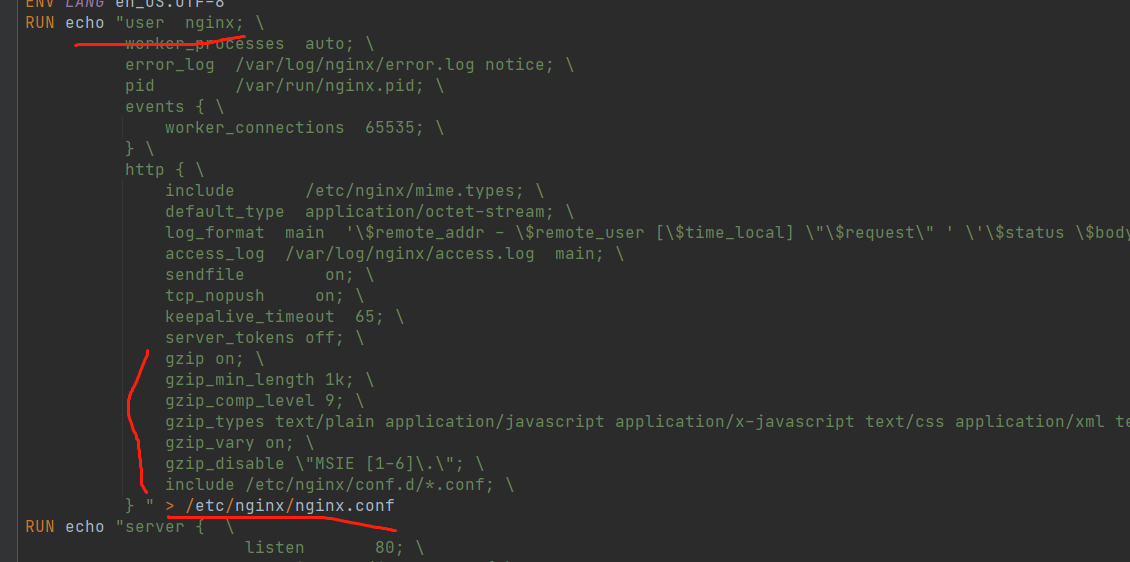
4.前端Dockerfile文件整理
可以试着把yarn install && yarn build的功能放在.gitlab-ci.yml文件中来执行,顺便打包dist文件夹供下载,并且提供到下一步docker镜像使用
若是这样的话,Dockerfile文件中也可以把nginx配置文件nginx.conf和default.conf给单独提出来,使用的时候COPY进去。或者直接把default.conf中内容给整合进nginx.conf中。
这样一来gitlab-runner使用的基础镜像还得修改,增加安装nodejs和yarn,通过查看,安装的两者版本vue前端项目的要求
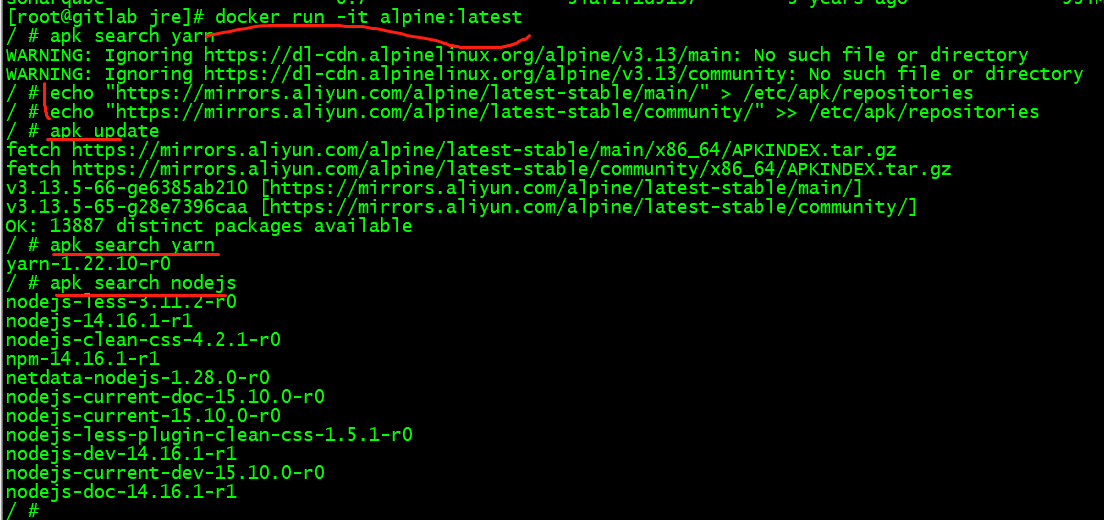
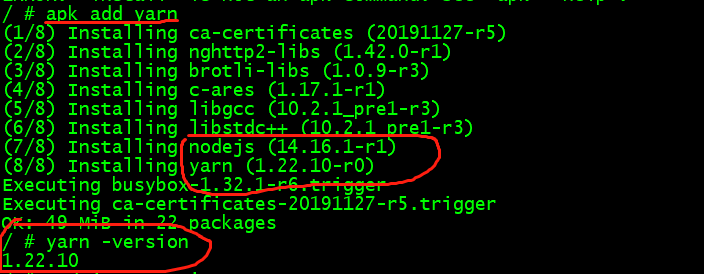
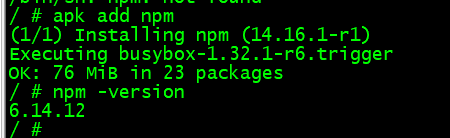
不过经检查后发现,安装的nodejs并没有npm命令,所以还得再安装npm.
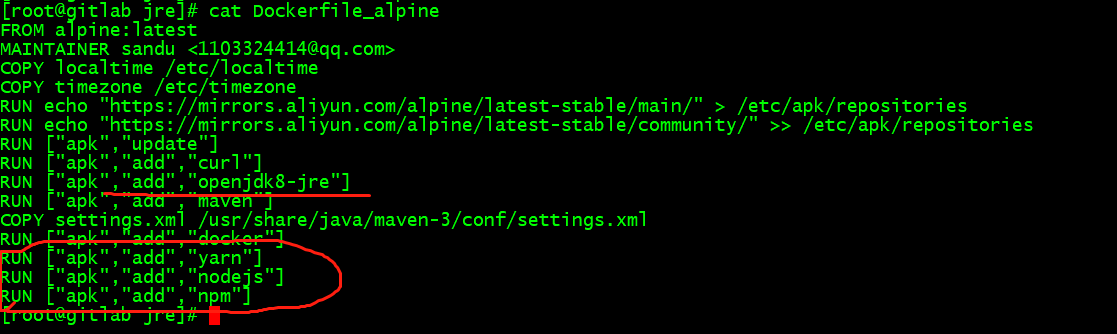
然后更换gitlab-runner使用的镜像
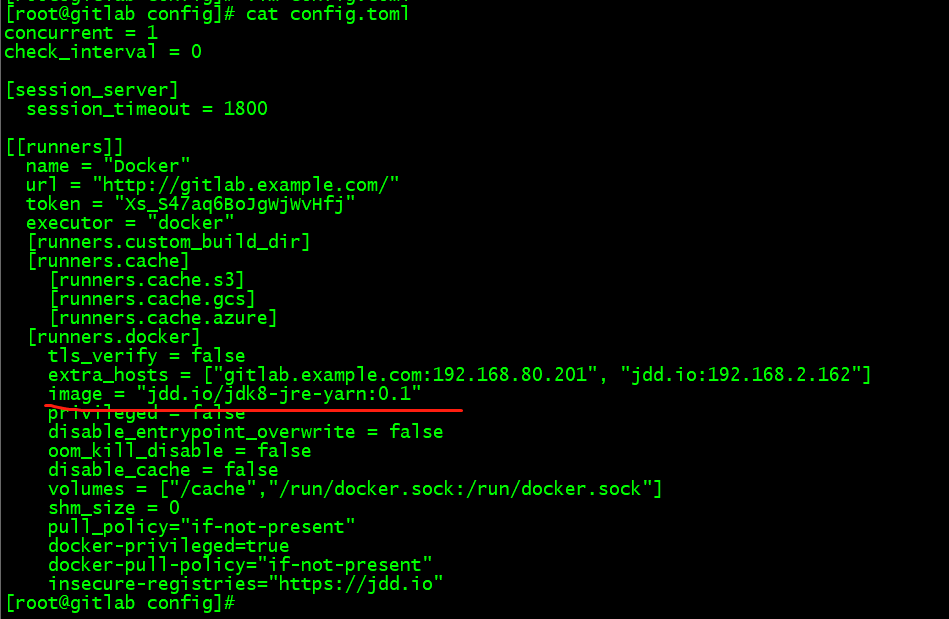
接下来是创建nginx.conf文件,整合进default.conf文件的内容,先.gitlab-ci.yml文件,确保vue编译成功dist目录后打包压缩,供下一步的Dockerfile文件文件使用
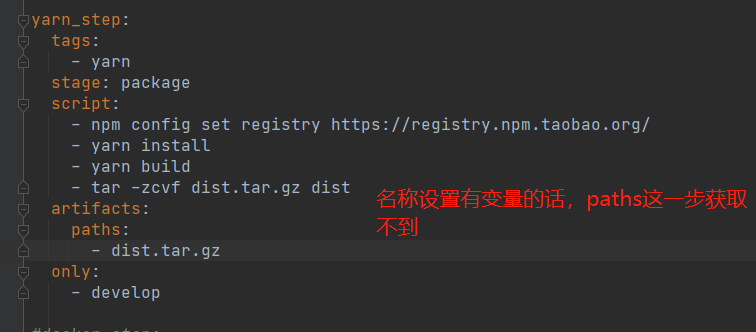
gitlab上实际操作信息如下:
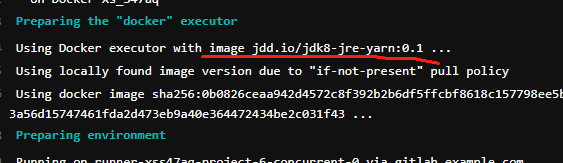
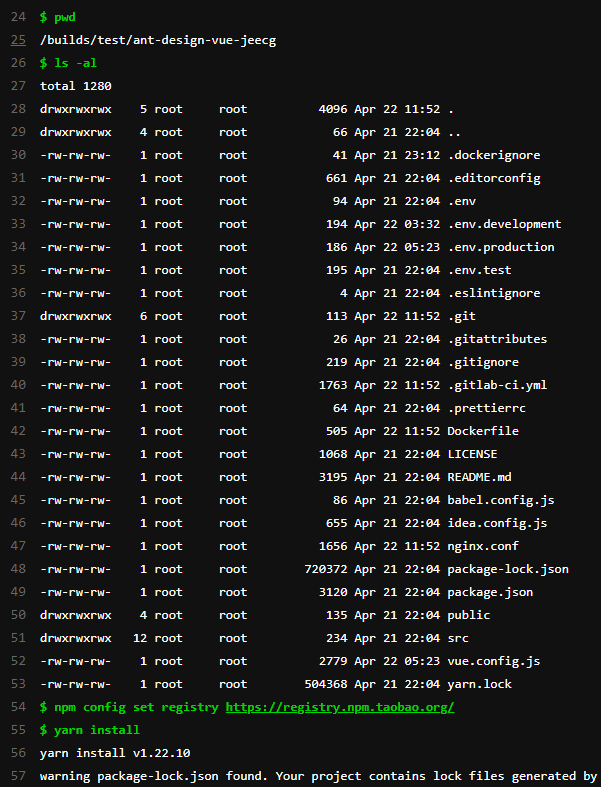

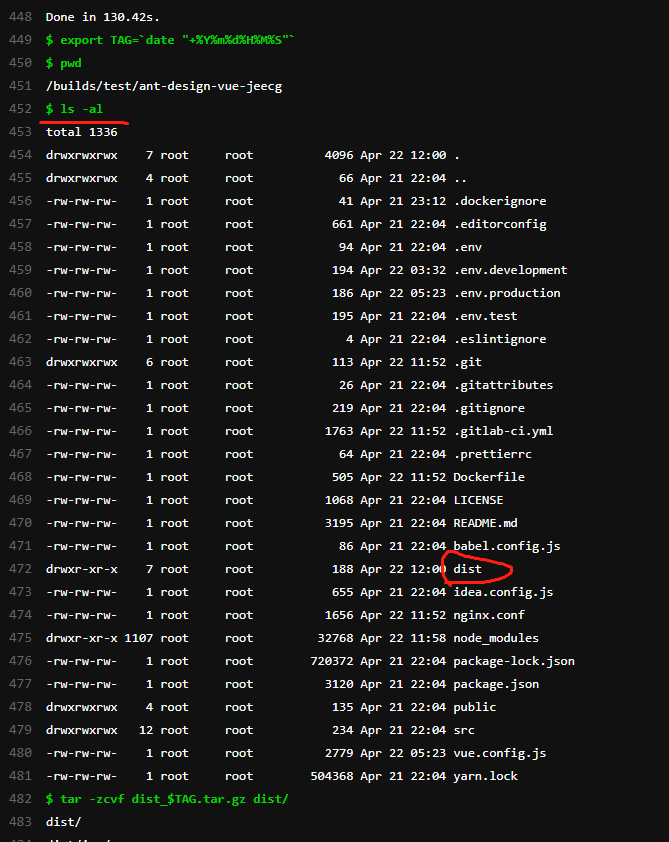
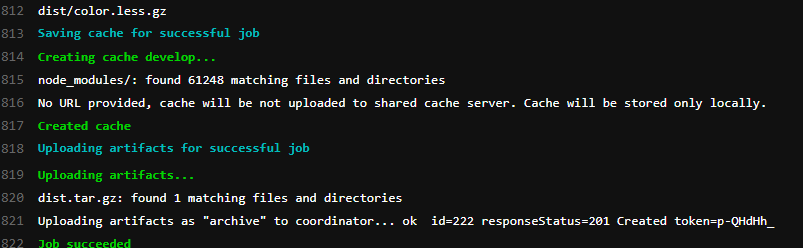
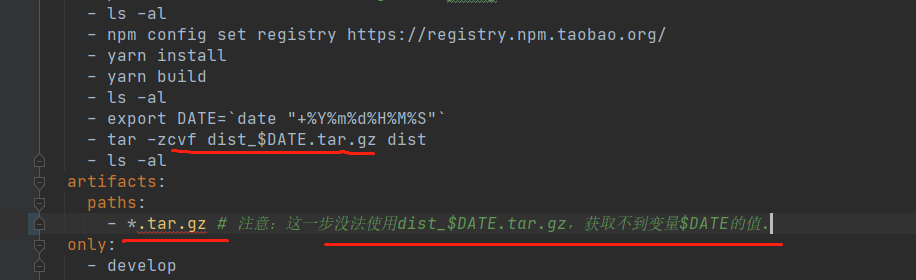

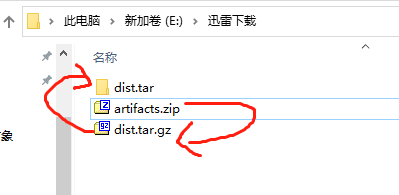
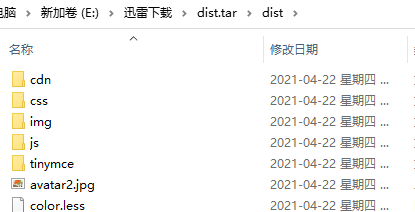
接下来修改Dockerfile文件内容
需要注意的是牵涉到把上一步的压缩包dist.tar.gz整合到镜像中来,所以压缩包dist.tar.gz怎么压缩是有讲究的
1.若是压缩包解压后是一个dist文件夹,那么nginx.conf文件就得修改,root /usr/share/nginx/html/;就得换成root /usr/share/nginx/html/dist/;
2.若是压缩包解压后是dist文件夹下的内容,不包含dist文件夹,则Dockerfile文件和nginx.conf文件都不用修改
这里采用的是第二种方法,所以.gitlab-ci.yml文件关于制作压缩包还得再次修改一下
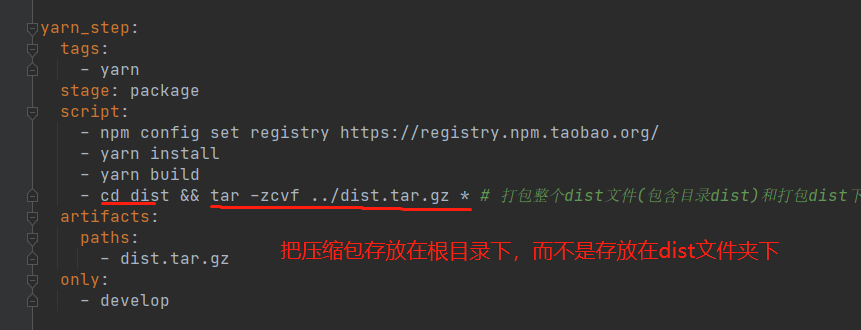
variables:
DOCKER_DRIVER: overlay2
cache:
key: ${CI_BUILD_REF_NAME}
paths:
- node_modules/
stages:
- package
- build
yarn_step:
tags:
- yarn
stage: package
script:
- npm config set registry https://registry.npm.taobao.org/
- yarn install
- yarn build
- cd dist && tar -zcvf ../dist.tar.gz * # 打包整个dist文件(包含目录dist)和打包dist下的文件(不包含目录dist)跟DOckerfile文件中ADD有关,进而影响到nginx.conf文件
artifacts:
paths:
- dist.tar.gz
only:
- develop
docker_step:
tags:
- docker
stage: build
script:
- export TAG=`date "+%Y%m%d%H%M%S"`
- docker build -t jdd.io/jeecg-vue:$TAG .
- docker login -u admin -p admin123 jdd.io
- docker push jdd.io/jeecg-vue:$TAG
# - curl -X PUT -H "content-type:application/json" -H "Cookie:KuboardUsername=admin;KuboardAccessKey=4jz66jfsa6t6.5wjsz733f73p5fei4h4fpbmnfp72ytbc" http://192.168.2.163:10080/kuboard-api/cluster/develop/kind/CICDApi/admin/resource/updateImageTag -d '{"kind":"deployments","namespace":"test","name":"web-spring","images":{"jdd.io/demo":"jdd.io/demo:'$TAG'"}}'
- curl -X PUT -H "content-type:application/json" -H "Cookie:KuboardUsername=admin;KuboardAccessKey=hx35mfx3b7p6.w6wm38cbikdd4yeweexfcsfybd4zmk2s" http://192.168.2.163:10080/kuboard-api/cluster/develop/kind/CICDApi/admin/resource/updateImageTag -d '{"kind":"deployments","namespace":"jeecg","name":"my-vue","images":{"jdd.io/jeecg-vue":"jdd.io/jeecg-vue:'$TAG'"}}'
only:
- develop
Dockerfile文件内容
COPY命令会覆盖源文件,ADD命令会把压缩包dist.tar.gz自动解压缩到/usr/share/nginx/html/ (不含dist文件夹)
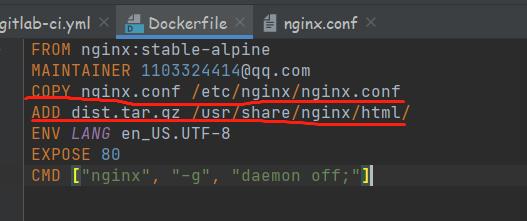
FROM nginx:stable-alpine
MAINTAINER 1103324414@qq.com
COPY nginx.conf /etc/nginx/nginx.conf
ADD dist.tar.gz /usr/share/nginx/html/
ENV LANG en_US.UTF-8
EXPOSE 80
CMD ["nginx", "-g", "daemon off;"]
nginx.conf文件内容如下
user nginx;
worker_processes auto;
error_log /var/log/nginx/error.log notice;
pid /var/run/nginx.pid;
events {
worker_connections 65535;
}
http {
include /etc/nginx/mime.types;
default_type application/octet-stream;
log_format main '$remote_addr - $remote_user [$time_local] "$request" '
'$status $body_bytes_sent "$http_referer" '
'"$http_user_agent" "$http_x_forwarded_for"';
access_log /var/log/nginx/access.log main;
sendfile on;
tcp_nopush on;
keepalive_timeout 65;
server_tokens off;
gzip on;
gzip_min_length 1k;
gzip_comp_level 9;
gzip_types text/plain application/javascript application/x-javascript text/css application/xml text/javascript application/x-httpd-php image/jpeg image/gif image/png;
gzip_vary on;
gzip_disable "MSIE [1-6].";
# include /etc/nginx/conf.d/*.conf;
server {
listen 80; # 注意:不加域名
location ^~ /jeecg-boot {
proxy_pass http://10.3.255.203:8080/jeecg-boot/; # 使用的是后端SVC cluster ip
proxy_set_header Host jeecg-boot-system;
proxy_set_header X-Real-IP $remote_addr;
proxy_set_header X-Forwarded-For $proxy_add_x_forwarded_for;
}
#解决Router(mode: 'history')模式下,刷新路由地址不能找到页面的问题
location / {
root /usr/share/nginx/html/;
index index.html index.htm;
if (!-e $request_filename) {
rewrite ^(.*)$ /index.html?s=$1 last;
break;
}
}
access_log /var/log/nginx/default_access.log main;
}
}
最终效果


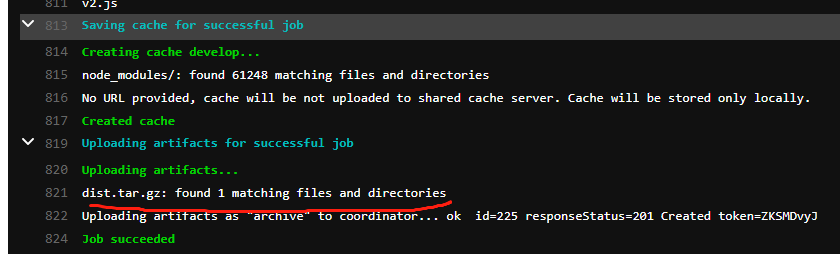
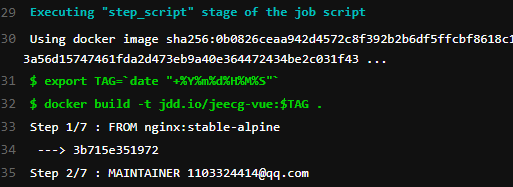

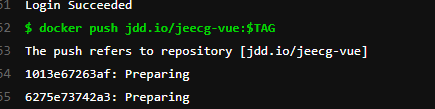
制作出来的前端镜像大小还是跟原来的一样,39.3M

用浏览器访问网址:http://www.demovue.com进行测试,可以明显感觉到页面打开速度加快了好多